නව WE රවුටරයේ සැකසුම් පැහැදිලි කිරීම 2021 නිකුත් කිරීම Huawei VDSL DN8245V-56 Huawei මාදිලියේ අනුබද්ධ ආයතනයකි vdsl 35b ද්වාරය.
.
මෙම ලිපියෙන් අපි නව WE රවුටරයේ සැකසුම් සකසන්නේ කෙසේදැයි සාකච්ඡා කරමු vdsl 35b ද්වාරය සම්පුර්ණයෙන්ම හා ජනප්රියව හැඳින්වෙන්නේ බ්ලැක් වී රවුටරය ලෙස ය.

ටෙලිකොම් ඊජිප්ට් වී දියත් කළ ස්ථානය VDSL රවුටරය Huawei විසින් අලුතින් සාදන ලදි vdsl 35b ද්වාරය
DN8245V මාදිලිය එහි ග්රාහකයින්ට ලබා දී ඇත.
රවුටරයේ නම: Huawei VDSL DN8245V-56 සුපිරි දෛශික රවුටරය
රවුටර ආකෘතිය: Huawei SuperVector DN8245V - vdsl 35b ද්වාරය
නිෂ්පාදන සමාගම: huawei ජංගම දුරකථන
මම නව Huawei VDSL DN8245V Router DN8245V ලබා ගන්නේ කෙසේද? කවුද?
ග්රාහකයාට එය ලබා ගත හැකි අතර ඇස්තමේන්තු කර ඇති පරිදි එක් එක් අන්තර්ජාල බිලකට අමතරව පවුම් 11 ක් සහ පියෙස්ටර්වරුන් 40 ක් ගෙවිය හැකිය.
මෙම රවුටරය රවුටරයේ හෝ මොඩමයේ පස්වන අනුවාදයයි අති වේගවත් එම විශේෂාංගයට සහය දක්වයි VDSL සමාගම විසින් ඉදිරිපත් කරන ලද ඒවා සහ ඒවා නම්: hg 630 v2 රවුටරය و zxhn h168n v3-1 රවුටරය و රවුටරය ඩීජී 8045 و ටීපී-සම්බන්ධක VDSL රවුටරය VN020-F3 اصدار, සහ හැඳින්වෙන රවුටර වර්ග වලින් පළමුවැන්න සුපිරි දෛශික රවුටරය සුපිරි දෛශිකකරණය.
රවුටරයක් සම්බන්ධ කර ස්ථාපනය කරන්නේ කෙසේද Huawei VDSL DN8245V ස්ථාවර දුරකථන සමඟ

- ප්රධාන දුරකථන ලණුව ගෙන එයට සම්බන්ධ කරන්න බෙදුම්කරු එක් පැත්තක පිටවීමේදී, සමහර විට ඒ මත වචනයක් ලියා ඇත රේඛාව.
- පිහිටා ඇති අලෙවිසැලට රවුටරය සම්බන්ධ කරන්න splitter බ්ලොගරයට වචනයක් ඇත මෝඩම් ඕ පරිගණක තිර ඇඳීම තවද එහි ලියා ඇති ප්රතිදානය සමඟ එය රවුටරයට සම්බන්ධ කරන්න ADSL.
- ඔබට දුරකථනය සම්බන්ධ කිරීමට අවශ්ය නම්, ඔබට එය සම්බන්ධ කළ හැකිය splitter අලි අධ්යක්ෂ බ්ලොගරයට වචනයක් තිබේ දුරකථන ඕ දුරකථන හැඩැති ඇඳීම.
- විදුලි රැහැන රවුටරයට සම්බන්ධ කරන්න.
- ඉන්පසු එය සම්බන්ධ කරන්න.
රවුටර සැකසුම් සකසන්නේ කෙසේද Huawei VDSL dn8245v 56. අනුවාදය
-
- පළමුව, සැකසුම් පියවරයන් ආරම්භ කිරීමට පෙර, පහත රූපයේ පරිදි රවුටරය ඔබේ පරිගණකය හෝ ලැප්ටොප් එකට සම්බන්ධ කරන්න, ඊතර්නෙට් කේබලයක් හරහා හෝ රැහැන් රහිතව වයි-ෆයි ජාලයක් හරහා සම්බන්ධ කරන්න:
රවුටරයට සම්බන්ධ වන්නේ කෙසේද
වැදගත් සටහනක් : ඔබ රැහැන් රහිතව සම්බන්ධ වී ඇත්නම්, ඔබට සම්බන්ධ වීමට අවශ්ය වන්නේ (SSID) සහ උපකරණය සඳහා වූ පෙරනිමි Wi-Fi මුරපදය, පහත රූපයේ පරිදි රවුටරයේ පතුලේ ඇති ස්ටිකරයේ මෙම දත්ත ඔබට දැක ගත හැක.huawei dn8245v-56 ජාල නාමය සහ මුරපදය රවුටරයට පහළින් - දෙවනුව, ඕනෑම බ්රව්සරයක් විවෘත කරන්න ගූගල් ක්රෝම් බ්රව්සරයේ ඉහළින්ම රවුටරයේ ලිපිනය ලිවීමට ස්ථානයක් ඔබට හමුවනු ඇත. පහත දැක්වෙන රවුටර පිටු ලිපිනය ටයිප් කරන්න:
- පළමුව, සැකසුම් පියවරයන් ආරම්භ කිරීමට පෙර, පහත රූපයේ පරිදි රවුටරය ඔබේ පරිගණකය හෝ ලැප්ටොප් එකට සම්බන්ධ කරන්න, ඊතර්නෙට් කේබලයක් හරහා හෝ රැහැන් රහිතව වයි-ෆයි ජාලයක් හරහා සම්බන්ධ කරන්න:
ඔබ පළමු වරට රවුටරය සකසන්නේ නම්, ඔබට මෙම පණිවිඩය පෙනෙනු ඇත (ඔබේ සම්බන්ධතාවය පෞද්ගලික නොවේඔබේ බ්රව්සරය අරාබි භාෂාවෙන් නම්,
එය ඉංග්රීසියෙන් නම් ඔබට එය සොයා ගත හැක (ඔබේ සම්බන්ධතාවය පෞද්ගලික නොවේ) ගූගල් ක්රෝම් බ්රව්සරය භාවිතා කිරීමෙන් පහත පින්තූර වල ඇති පරිදි පැහැදිලි කිරීම අනුගමනය කරන්න.
-
-
- මත ක්ලික් කරන්න ඉහල විකල්ප ඕ උසස් සැකසුම් ඕ උසස් බ්රව්සරයේ භාෂාව අනුව.
- ඉන්පසු ඔබන්න 192.168.1.1 වෙත යන්න (ආරක්ෂිත නොවේ) ඕ 192.168.1.1 වෙත යන්න (අනාරක්ෂිත).පහත දැක්වෙන පින්තූර වල දැක්වෙන පරිදි ස්වාභාවිකවම ඔබට රවුටරයේ පිටුවට ඇතුළු වීමට හැකි වේ.
-
සටහන රවුටර පිටුව ඔබට විවෘත නොවන්නේ නම්, මෙම ලිපිය බලන්න: මට රවුටර සැකසීම් පිටුවට ප්රවේශ විය නොහැක
නව අපි රවුටර Huawei හි සැකසුම් සකස් කරන්න ඩීඑන් 8245 වී
පහත දැක්වෙන රූපයේ පරිදි Huawei DN8245V-56 රවුටර සැකසීම් සඳහා වන පිවිසුම් පිටුව ඔබට පෙනෙනු ඇත:

- පරිශීලක නාමය ටයිප් කරන්න පරිශීලක නාමය = පරිපාලක කුඩා අකුරු.
- සහ ලියන්න රහස් පදය රවුටරයේ පාදයේ පතුලේ ඔබ සොයා ගන්නා දේ = මුරපදය ලොකු අකුරු සහ ලොකු අකුරු දෙකම එක හා සමානයි.
- ඉන්පසු ඔබන්න ඇතුල් වන්න.
පහත රූපයේ පරිදි රවුටරයේ පතුලේ ඇති උදාහරණය රවුටරය සහ වයි-ෆයි පිටුව සඳහා පරිශීලක නාමය සහ මුරපද ඇතුළත් වේ:huawei dn8245v-56 රවුටර පාදයේ පතුලේ ඇති රවුටර පිටුව සඳහා පරිශීලක නාමය සහ මුරපදය
ඉහත දැක්වෙන පරිදි රවුටර පාදයේ පරිපාලක සහ මුරපදය ලිවීමෙන් පසු අපි සැකසුම් පිටුවට ඇතුළු වෙමු.
වැදගත් සටහනක්: පළමු වරට රවුටරයේ සැකසුම් සකස් කිරීමේදී, සේවාව සඳහා නම සහ මුරපදය පහත පරිදි ඇතුළත් කරන ලෙස උපාංගය ඔබෙන් අසයි:
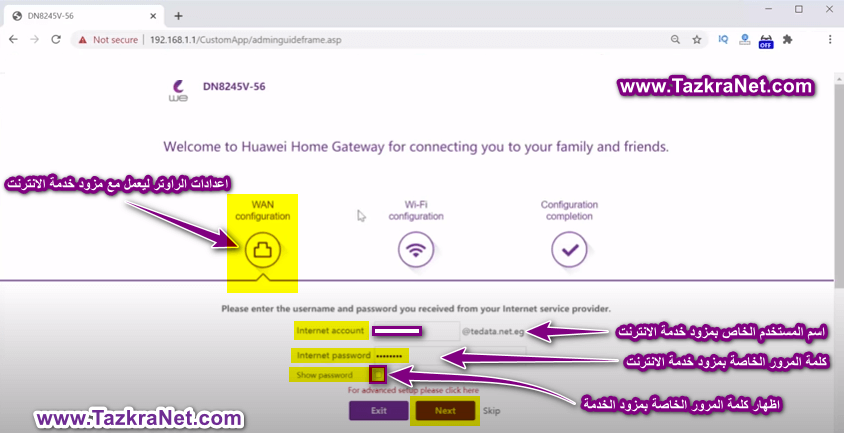
නව අපි රවුටර Huawei DN8245V-56 සඳහා සැකසුම් සකසන්න
මෙම පණිවිඩය සමඟ රවුටර සැකසුම් පිටුව දිස්වේ සාදරයෙන් පිළිගන්නවා ඔබව සංචාරක පවුලට සහ මිතුරන්ට සම්බන්ධ කිරීම සඳහා Huawei නිවසේ දොරටුව.
මත ක්ලික් කරන්න වැන් වින්යාසය අන්තර්ජාල සේවා සැපයුම්කරු සමඟ රවුටර සැකසුම් වලට සම්බන්ධතාවක් ඇති කර ටයිප් කරන්න:
- පරිශීලක නාමය = අන්තර්ජාල ගිණුම.
- මුරපදය = අන්තර්ජාල මුරපදය.
සටහන : සම්බන්ධ වීමෙන් ඔබට ඒවා ලබා ගත හැකිය අපි Wei පාරිභෝගික සේවා අංකය අංකය අනුව 111 හෝ හරහා මගේ WE යෙදුම එය වෙනත් සමාගමක් සඳහා නම්, එය ලබා ගැනීම සඳහා ඔබට ඔවුන් හා සම්බන්ධ විය හැකිය අන්තර්ජාල ගිණුම و මුරපදය සේවාව.
තාක්ෂණික සහාය ලබා ගැනීම සඳහා කරුණාකර පහත පියවර අනුගමනය කරන්න:
අරාබි භාෂාව සඳහා (1) ඔබන්න
අන්තර්ජාල සේවාව සැපයීම සඳහා (2) ඔබන්න
- ඇතුළු කරන්න ප්රාන්ත කේතය සහ ස්ථාවර දුරකථන අංකය (ගිවිසුම් අංකය)
තාක්ෂණික සහාය සඳහා (4) ක්ලික් කරන්න
- ඔබ ඒවා ලබා ගත් පසු ඒවා ලියා තබා ඔබන්න ඊලඟ.
අපි Huawei DN8245V-56 Wi-Fi ජාල රවුටරයේ සැකසුම් සකසන්න
මෙම රවුටරයට නව විශේෂාංගයක් ඇත, එනම් විවිධ සංඛ්යාත දෙකක Wi-Fi ජාල දෙකක් ඇත. ඔබට ජාල දෙකේ නම සහ අංකය වෙනස් කළ හැකි අතර, ඔබට එකක් පමණක් ක්රියාත්මක කර අනෙක් එක ක්රියා විරහිත කළ හැකිය.
රවුටරය සඳහා ඔබට Wi-Fi සැකසුම් සකස් කළ හැකි තැන අපි Huawei VDSL DN8245V-56 ඉක්මන් සැකසුම් සැකසීම් සම්පූර්ණ කිරීමෙන් පහත පිටුව දිස්වේ:
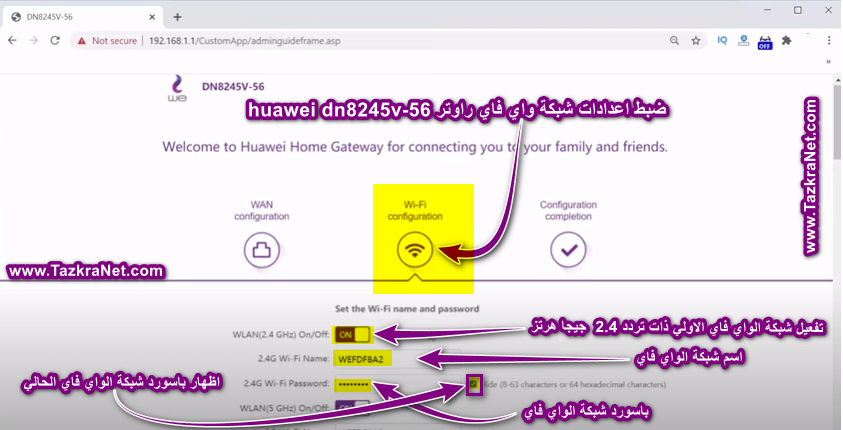
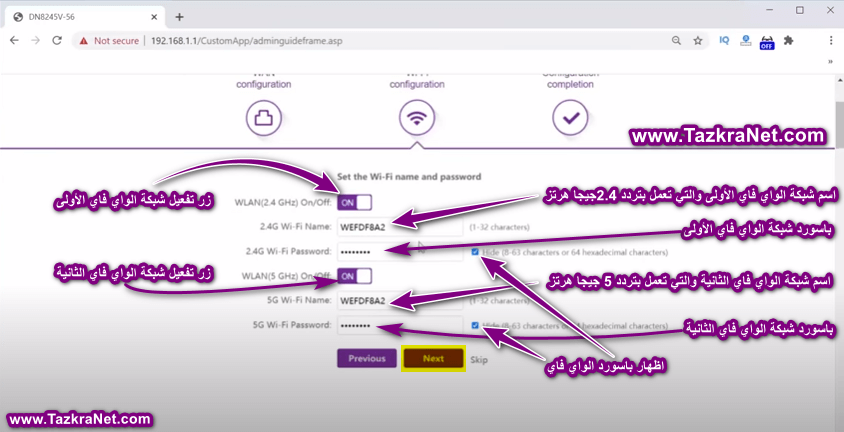
නව අපි රවුටර Huawei DN8245V-56 සඳහා Wi-Fi සැකසීම් සැකසීම
- මෙම සැකසීම මූලික Wi-Fi ජාලය සක්රිය සහ අක්රිය කිරීමටයි WLAN (2.4 GHz) සක්රිය/අක්රිය එහි සංඛ්යාතය 2.4 GHz වේ.
- ලියන්න පළමු වයිෆයි ජාලයේ නම නමුත් හතරැස් = 2.4G Wi-Fi නම
- ඉන්පසු ටයිප් කරන්න සහ වෙනසක් වයිෆයි මුරපදය නමුත් හතරැස් = 2.4G Wi-Fi නම මුරපදය
සැකසීමෙන් ඔබට දෙවන 5GHz Wi-Fi ජාලය ක්රියා විරහිත කර අක්රිය කළ හැකිය:
- WLAN (5 GHz) සක්රිය/අක්රිය
- ලියන්න දෙවන Wi-Fi ජාලයේ නම නමුත් හතරැස් = 5G Wi-Fi නම
- ඉන්පසු ටයිප් කරන්න සහ වෙනසක් වයිෆයි මුරපදය දෙවන ජාලය සඳහා එක්කො වර්ග = 2.4G Wi-Fi නම මුරපදය
- ඉන්පසු ඔබන්න ඊලඟ.
ඊට පසු, පහත දැක්වෙන පිටුව ඔබට පෙනෙනු ඇත, එමඟින් රවුටරයේ සැකසුම් සම්පුර්ණ බව හෝ පහත පින්තූරයේ මෙන් ඔබට පෙර සැකසුම් වෙනස් කිරීමට ආපසු යා හැකිය:
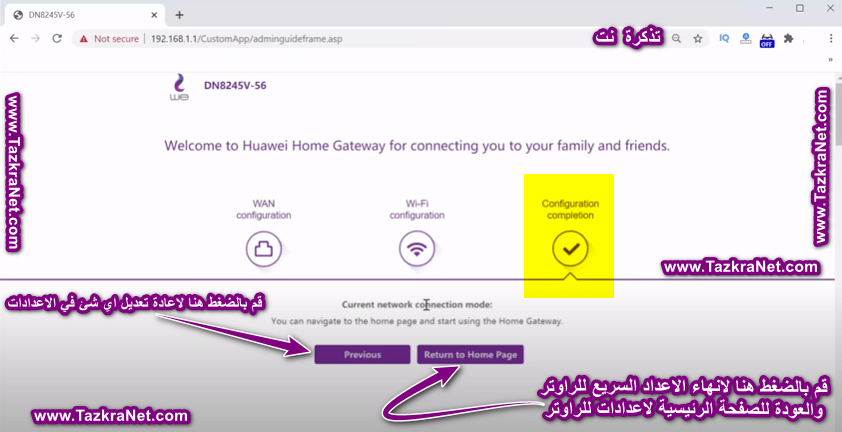
- මත ක්ලික් කරන්න මුල් පිටුවට ආපසු යන්න රවුටරයේ ඉක්මන් සැකසීම සම්පූර්ණ කිරීමට සහ අවසන් කිරීමට.
- Wi-Fi ජාලයේ නම හෝ මුරපදය වැනි පෙර සැකසුමක් වෙනස් කිරීමට හෝ අන්තර්ජාල සේවාව සඳහා පරිශීලක නාමය සහ මුරපදය වෙනස් කිරීමට ඔබට ආපසු යාමට අවශ්ය නම්, ක්ලික් කරන්න කලින් තවද ඔබට අවශ්ය දේ වෙනස් කරන්න.
මේ අනුව, එය සිදු කරනු ඇත රවුටර සැකසුම් සකසන්න අපි 2021 නව මාදිලිය vdsl 35b ද්වාරය ඕ Huawei DN825V-56
නව ඩබ්ලිව්ඊ රවුටර XNUMX හුවායි සුපර්වෙක්ටරයේ ප්රධාන සැකසුම් සකස් කිරීම සඳහා ඔබට පහත වීඩියෝව නැරඹිය හැකිය. dn8245v 56
රවුටරයේ සම්පූර්ණ සැකසුම් වල මුල් පිටුවේ පින්තූරය Huawei DN8245V-56

Huawei සුපිරි දෛශික DN8245V Wi-Fi සැකසුම් වින්යාසය
නව Wi-Fi රවුටර DN8245V 2021 හි Wi-Fi සැකසීම් සකස් කිරීම සඳහා, Wi-Fi ජාලය සඟවා විශේෂාංගය අක්රීය කරන්න. WPS පින්තූරයේ පෙන්වා ඇති පරිදි අප සමඟ පහත පියවර අනුගමනය කරන්න:

- මත ක්ලික් කරන්න ගියර් ලකුණ.
- ඉන්පසු තෝරන්න WLAN.
- ඉන්පසු තෝරන්න 2.4G මූලික ජාලය.
සටහන: සම්පූර්ණයි 5GHz Wi-Fi සැකසුම් ඊළඟ පියවර ලෙස එකම සැකසුම් නැතහොත් එකම Wi-Fi ජාල සැකසුම් 2.4GHz. - කොටුවේ Wi-Fi ජාලයේ නම ඇතුළත් කරන්න:SSID නම.
- මෙම සැකසීම Wi-Fi ජාලය සක්රිය සහ අක්රිය කිරීමටයි:
- මෙම සැකසීම මඟින් එකවර Wi-Fi ජාලයට සම්බන්ධ විය හැකි උපාංග ගණන සීමා කරයි : ආශ්රිත උපාංග ගණන
- Wi-Fi ජාලය සැඟවීමට, මෙම විකල්පය ඉදිරිපිට ඇති සලකුණු සලකුණ ඉවත් කරන්න:විකාශනය
- ඉදිරියෙන් ඇති Wi-Fi සංකේතාංකන පද්ධතියේ ශක්තිය තෝරන්න: සත්යාපන ප්රකාරය
ඒ වගේම හොඳම තේරීම නම් WPA2 පෙර බෙදා ගත් කේ - ඒ වගේම තෝරන්න සංකේතාංකන මාදිලිය
ඒ වගේම හොඳම තේරීම නම් TKIP සහ AES. - Wi-Fi ජාලය සඳහා මුරපදය ඉදිරියෙන් ඇතුළත් කරන්න:WPA පෙර - නිවේශිත යතුර.
- විශේෂාංගයක් අවලංගු කරන්න WPS සැකසුමක් ඉදිරිපිට ඇති සලකුණු සලකුණ ඉවත් කිරීමෙන් රවුටරයේ:WPS සක්රීය කරන්න.
- ඉන්පසු ඔබන්න අදාළ වෙනස් කිරීම රවුටරයේ Wi-Fi සැකසුම් වලට සුරැකීමට.
ඔබ දැකීමට ද උනන්දු විය හැකිය: රවුටරය සඳහා වයිෆයි මුරපදය වෙනස් කරන්න و නව Wi-Fi රවුටර Huawei DN 8245V-56 හි මුරපදය වෙනස් කරන්නේ කෙසේද?
Huaweii router dn8245 හි wps ක්රියා විරහිත කරන්නේ කෙසේද?
අවාසනාවකට මෙන්, විශේෂාංගය WPS එය පෙරනිමියෙන් සහ ස්වයංක්රීයව රවුටරයේ සක්රීය කර ඇති අතර එය ක්රියා විරහිත කරන්නේ කෙසේදැයි දැන ගැනීමට පහත පියවර අනුගමනය කරන්න:
- මත ක්ලික් කරන්න ගියර් ලකුණ නැතහොත් විකල්පයක් මත ක්ලික් කරන්න උසස් පැති මෙනුවෙන්.
- ඉන්පසු තෝරන්න WLAN.
- ඉන්පසු තෝරන්න 2.4G මූලික ජාලය ඕ 5GHz Wi-Fi ජාලය.
- ඉන්පසු පිටුවේ පහළට පහළට අනුචලනය කරන්න, ඔබට විකල්පයක් සොයාගත හැකිය WPS.
- විශේෂාංගයක් අවලංගු කරන්න WPS සැකසුමක් ඉදිරිපිට ඇති සලකුණු සලකුණ ඉවත් කිරීමෙන් රවුටරයේ:WPS සක්රීය කරන්න.
- ඉන්පසු ඔබන්න අදාළ රවුටරයේ wps පහසුකම අක්රීය කිරීමට.
MTU රවුටරයේ සැකසුම් සැකසීම අපි සුපිරි දෛශික ඩීඑන් 8245 වී -56
නව MTU රවුටරය වෙනස් කරන්නේ කෙසේද, අපි ක්රමය වෙනස් කරමු MTU රවුටර සැකසුම වෙනස් කරන්න පහත පින්තූරයේ දැක්වෙන පරිදි ඩීඑන් 8245 වී -56:
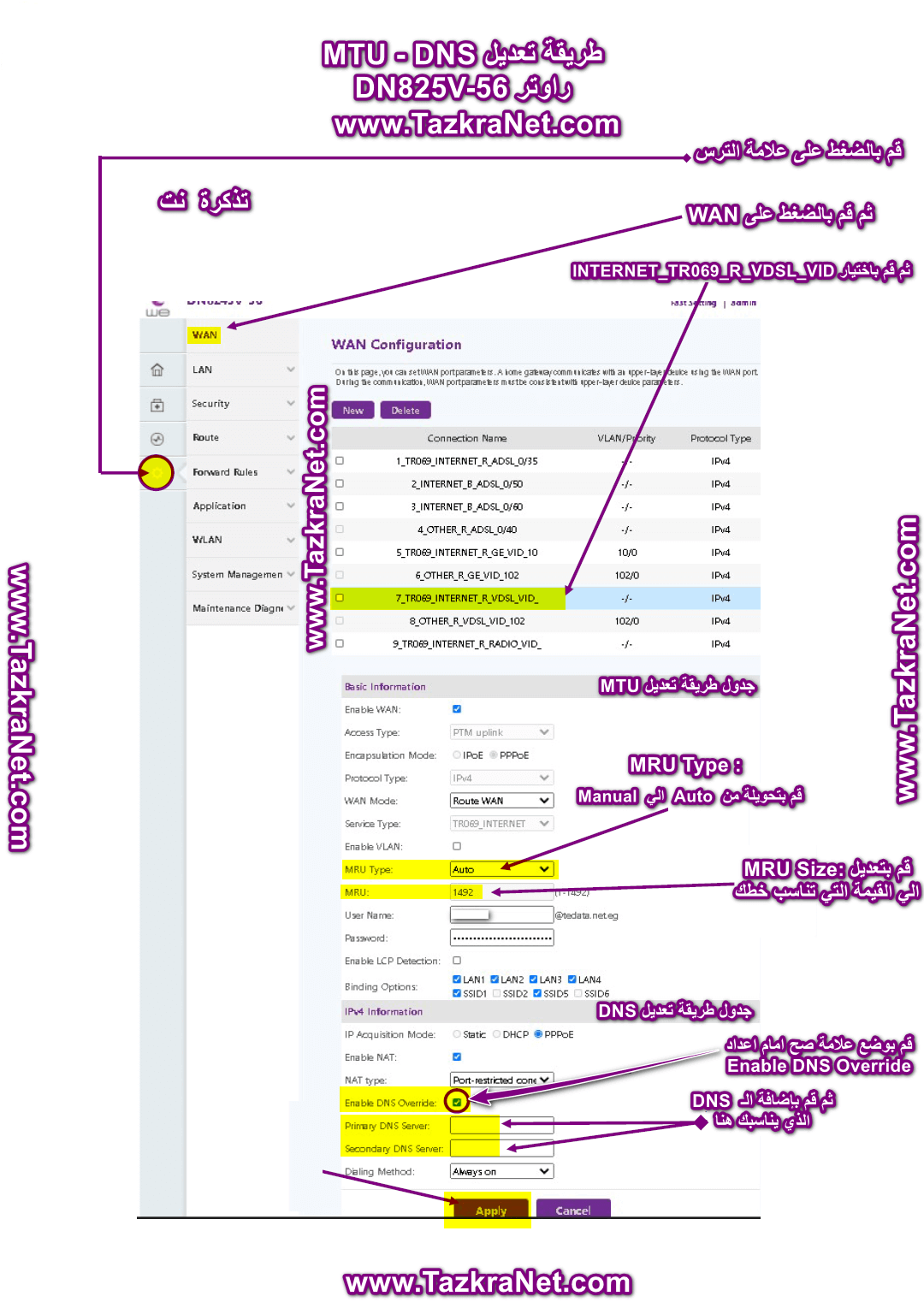
- මත ක්ලික් කරන්න ගියර් ලකුණ.
- ඉන්පසු ඔබන්න WAN.
- ඉන්පසු _ තෝරන්නINTERNET_TR069_R_VDSL_VID.
- මේසයෙන් මූලික තොරතුරු සැකසීමට පහළට අනුචලනය කරන්න
- ඉන්පසු සංස්කරණය කරන්න
- ඉන්පසු ඔබන්න අදාළ රවුටරයේ MTU සැකසුම් සුරැකීමට.
අපි Huawei Super Vector DN8245V රවුටරයේ DNS සැකසුම් සකසන්න
එය වෙනස් කරන්නේ කෙසේද සහ කෙසේද යන්න මෙන්න රවුටරයේ ඩීඑන්එස් සැකසුම වෙනස් කරන්න පහත දැක්වෙන පින්තූරයේ මෙන් අප සතුව නව Huawei සුපිරි දෛශික DN8245V-56 තිබේ:
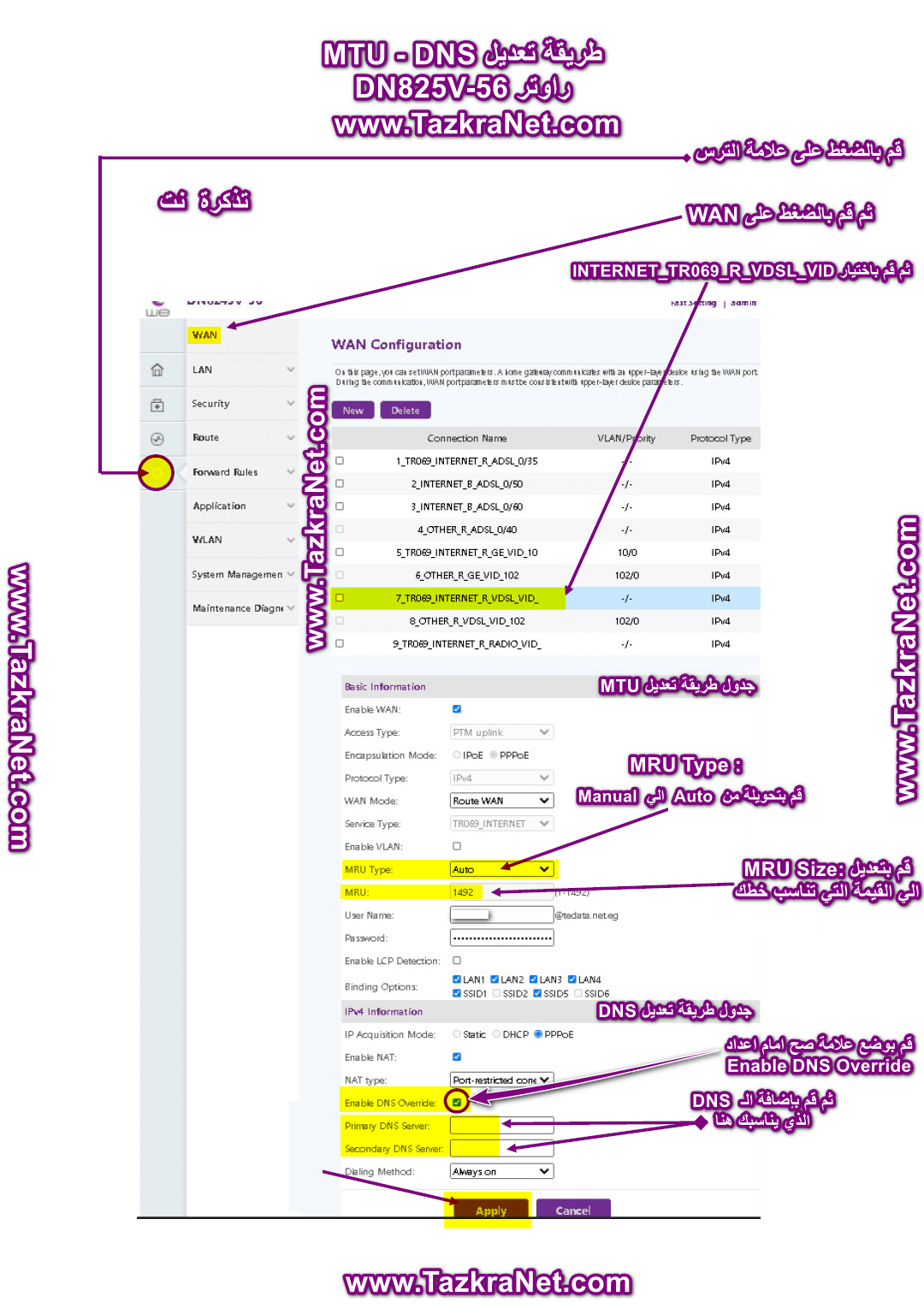
- මත ක්ලික් කරන්න ගියර් ලකුණ.
- ඉන්පසු ඔබන්න WAN.
- ඉන්පසු _ තෝරන්නINTERNET_TR069_R_VDSL_VID.
- මේසයෙන් IP v4 තොරතුරු සැකසුමක් ඉදිරිපිට සලකුණු සලකුණක් තබන්න DNS අභිබවා යාම සක්රීය කරන්න
- ඉන්පසු එකතු කරන්න DNS ඔබට චතුරස්රයට ගැලපෙන දේ
: ප්රාථමික ඩීඑන්එස් සේවාදායකය و
: - සැකසුමක් තබන්න: ඇමතුම් ක්රමය සකස් කිරීම මත සැමවිටම ක්රියාත්මකයි.
- ඉන්පසු ඔබන්න අදාළ වෙනස් කිරීම රවුටරයේ ඩීඑන්එස් වෙත සුරැකීමට.
ඔබ දැකීමට ද උනන්දු විය හැකිය: කාමුක වෙබ් අඩවි අවහිර කරන්නේ කෙසේද, ඔබේ පවුල ආරක්ෂා කර ගන්නේ කෙසේද සහ දෙමාපිය පාලනය ක්රියාත්මක කරන්නේ කෙසේද? සහ දැන හඳුනා ගන්න: 2021 හොඳම නොමිලේ ඩීඑන්එස් (නවතම ලැයිස්තුව)
Huawei DN8245V-56 හි DNS සැකසුම් සැකසීමට තවත් ක්රමයක්. රවුටරය
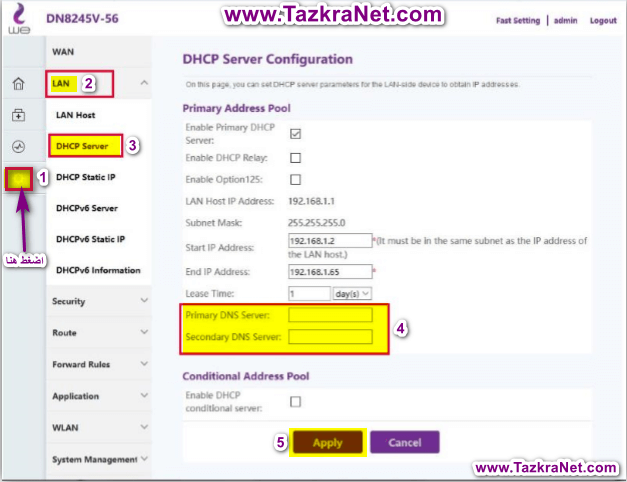
- මත ක්ලික් කරන්න උසස් ගියර් සලකුණ .
- ඉන්පසු ඔබන්න LAN.
- ඉන්පසු ඔබන්න DHCP සේවාදායකය.
- ඉන්පසු එකතු කරන්න DNS ඔබට චතුරස්රයට ගැලපෙන දේ
: ප්රාථමික ඩීඑන්එස් සේවාදායකය و
: - ඉන්පසු ඔබන්න අදාළ වෙනස් කිරීම රවුටරයේ ඩීඑන්එස් වෙත සුරැකීමට.
MAC පෙරහන රවුටරය Huawei Huawei DN8245V-56 වැඩ විස්තර කරන්න
Huawei DN8245V-56 Wi-Fi රවුටරය සඳහා මැක් පෙරහනක් සෑදීමට මෙම පියවර අනුගමනය කරන්න:
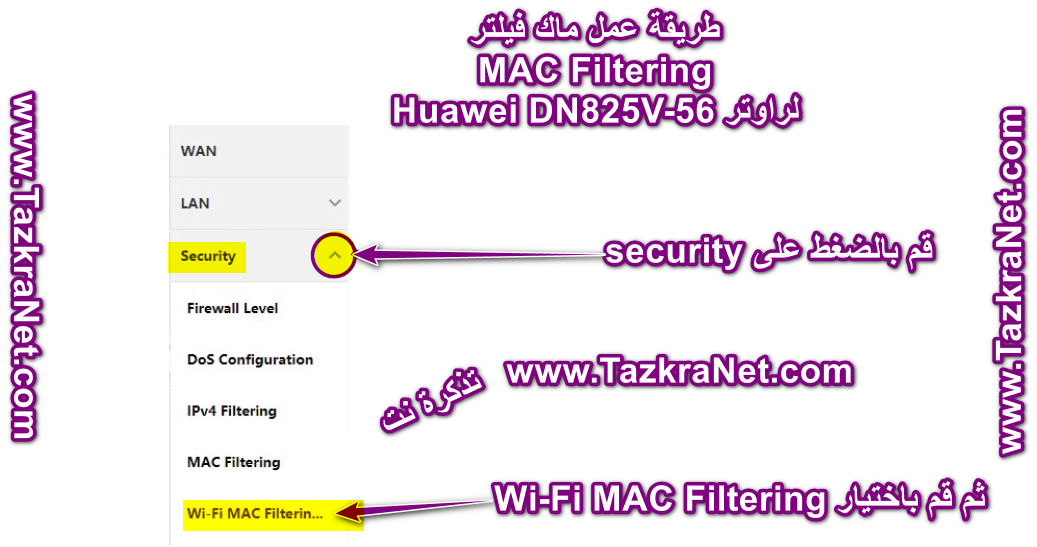
- මත ක්ලික් කරන්න ආරක්ෂක.
- ඉන්පසු තෝරන්න Wi-Fi MAC පෙරහන.
MAC පෙරහන රවුටර Huawei DN8245V-56 හි වැඩ විස්තර කරන්න - ඉදිරිපස සලකුණු සලකුණක් තබන්න WLAN MAC පෙරහන සක්රීය කරන්න මැක් ෆිල්ටර් විශේෂාංගය සක්රිය කිරීමට.
- පෙරහන මාදිලිය ඔබට විකල්ප දෙකක් ඇත:
මුල් සුදු ලැයිස්තුව Wi-Fi ජාලයට ප්රවේශ වීමට අවසර දී ඇති උපාංග සහ අනෙක් ඒවා නොවේ.
දෙවන අසාදු ලේඛනය ජාල නාමය සහ මුරපදය පිළිබඳ දැනුමක් ඇති වයි-ෆයි ජාලයට සම්බන්ධ වීමට අවසර නැති හෝ අවසර නැති නමුත් එයට සම්බන්ධ වීමට නොහැකි උපාංග එයයි. - SSID දර්ශකය එහි ඉදිරිපස ඇති 1GHz Wi-Fi ජාලය වන SSID 2.4 හි ඔබට එය සක්රිය කළ හැකි ලැයිස්තුවක් ඇති අතර, එය ඔබට 5-GHz Wi-Fi ජාලය වන මැක් ෆිල්ටර් ද ඇතුළත් කර වෙනස් කළ හැකිය.
වැදගත් සටහනක් : ඔබට සක්රිය කිරීමට අවශ්ය නම් සුදු ලැයිස්තුව ඕ අසාදු ලේඛනය රවුටරයේ ජාල දෙකේදී, 1 සහ 2 GHz සංඛ්යාත ඇතුළත් කිරීම සඳහා ඔබ එස්එස්එස්අයිඩී 2.4 සහ එස්එස්එස්අයිඩී 5 හි එකම සැකසුම් මාරු කර ක්රියාත්මක කළ යුතුය. - මූලාශ්ර මැක් ලිපිනය : ඔයා දාන්න අයිතිකරු පාඩම් කරයි සෑම උපාංගයක් සඳහාම, මෙම ලිපි වෙත යොමු වීමෙන් ඔබට දුරකථනය සඳහා මැක් අධ්යයනය ලබා ගත හැකිය: ඔබේ රවුටරය සහ වයි-ෆයි පාලනය කිරීමට ෆින්ග් යෙදුම බාගන්න و MAC ලිපිනය ලබා ගන්නේ කෙසේද
- ඉන්පසු ඔබන්න අදාළ ඔබ Wi-Fi ජාලයට එකතු කළ මැක් ෆිල්ටරයට වෙනස් කිරීම සුරැකීමට හෝ වෙනත් උපාංගයක් එකතු කිරීමට එම පියවරම නැවත කරන්න.
Huawei DN8245V-56 රවුටරයේ වේගය පැහැදිලි කිරීම
රවුටරයේ වේගය සහ ස්ථාවර මාර්ගයට දරා ගත හැකි උපරිම ධාරිතාවය දැන ගැනීමට කරුණාකර රූපයේ දැක්වෙන පරිදි පහත පියවර අනුගමනය කරන්න:
- මත ක්ලික් කරන්න
.
- ඉන්පසු ඔබන්න DSL.
- ඔබේ අයිඑස්පී වෙතින් සත්ය බාගැනීම් වේගය.
ඔබ මේ ගැන ඉගෙන ගැනීමට ද උනන්දු විය හැකිය: නව WE 2021 රවුටර dn8245v-56 හි අන්තර්ජාල වේගය තීරණය කරන්නේ කෙසේද وඅන්තර්ජාල වේග පරීක්ෂණ ජාලය
Huawei Super Vector DN8245V රවුටරයේ මුරපදය වෙනස් කරන්න
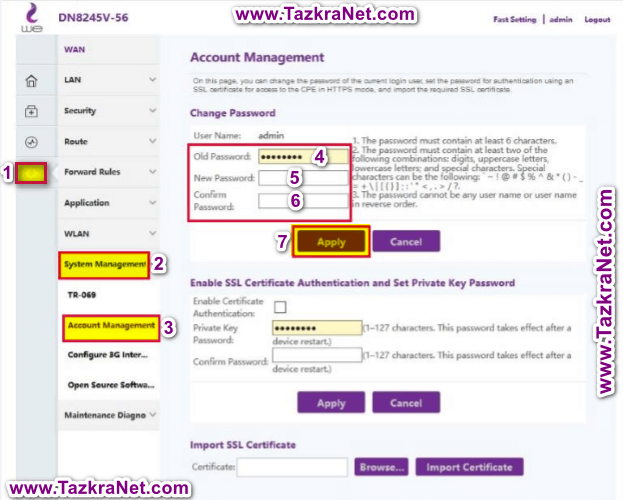
රවුටර පිටුවක මුරපදය වෙනස් කිරීමට, මෙම පියවර අනුගමනය කරන්න:
- මත ක්ලික් කරන්න උසස් ගියර් සලකුණ .
- ඉන්පසු ඔබන්න පද්ධති කළමනාකරණය.
- ඉන්පසු ඔබන්න ගිණුම් කළමනාකරණය.
වත්මන් මුර පදය: රවුටරය සඳහා වත්මන් මුරපදය ටයිප් කරන්න, නැතහොත් එය පෙරනිමිය නම්, එය රවුටරයේ පාදයේ ඔබට සොයා ගත හැක. නව මුරපදයවිශාල අකුරු දෙකක්, කුඩා අකුරු දෙකක්, සංකේතයක් සහ ඉලක්කම් වලින් සමන්විත මූලිකාංග 8 ට නොඅඩු නව මුරපදයක් ඇතුළත් කරන්න. මුරපදය තහවුරු කරන්න: ඔබ ටයිප් කළ නව මුරපදය නැවත තහවුරු කරන්න. - ඉන්පසු ඔබන්න අදාළ දත්ත සුරැකීමට.
Huawei DN8245V-56 Router සඳහා කර්මාන්තශාලා ප්රතිස්ථාපන ක්රමය
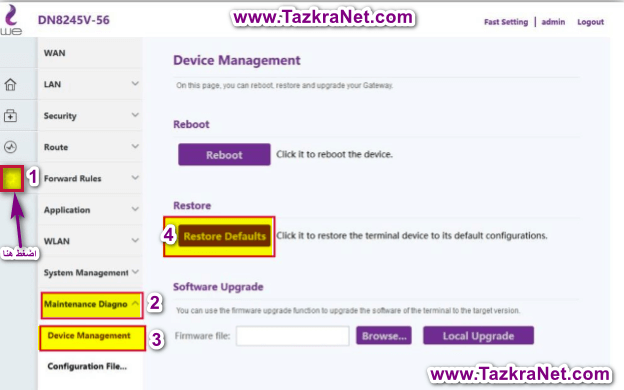
රවුටරයේ කර්මාන්තශාලා යළි පිහිටුවීම සිදු කිරීම සඳහා, මෙම පියවර අනුගමනය කරන්න:
- මත ක්ලික් කරන්න උසස් ගියර් සලකුණ.
- ඉන්පසු ඔබන්න නඩත්තු රෝග විනිශ්චය.
- ඉන්පසු ඔබන්න උපාංග කළමනාකරණය.
- ඉන්පසු ඔබන්න පෙරනිමි ප්රතිස්ථාපනය කරන්න කර්මාන්තශාලාව රවුටරය නැවත සකසන්න.
- කර්මාන්තශාලා පෙරනිමිය වෙත ආපසු යාමට රවුටරය නැවත ආරම්භ වේ.
Huawei DN8245V-56 රවුටරයේ මුල් පිටුවේ ඇති වැදගත්ම සැකසුම්
ප්රධානයේ ඇති සියලුම වැදගත් සැකසුම් ගැන දැන හඳුනා ගැනීම සඳහා පහත රූපයේ පරිදි ක්රමය අනුගමනය කරන්න:

මත ක්ලික් කරන්න මුල් පිටුව.
- සැකසීම ඔබන්න අන්තර්ජාල පරිශීලක නාමය සහ මුරපදය වෙනස් කිරීමෙන් සහ සැකසීමෙන් අන්තර්ජාල සේවා සැපයුම්කරු සමඟ රවුටරයට සම්බන්ධ වීමේ සැකසුම් සකස් කිරීමට ඔබව සම්බන්ධ කරයි. DNS و MTU සහ වෙනත් අය.
- සැකසීම ඔබන්න Wi-Fi වින්යාසය වැඩට DN8245V රවුටරය සඳහා Wi-Fi සැකසුම්.
- සැකසීම ඔබන්න Wi-Fi උපාංග මෙතැන් සිට, දැනට පවතින Wi-Fi ජාලය හරහා රවුටරයට සම්බන්ධ කර ඇති උපාංග සහ වරහන තුළ ඇති ඒවායේ අංකය ඔබ දන්නවා (6).
- සැකසීම ඔබන්න වයර් සහිත උපාංග මෙතැන් සිට, දැනට අන්තර්ජාල කේබලය හරහා රවුටරයට සම්බන්ධ කර ඇති උපාංග සහ වරහන තුළ ඇති ඒවායේ අංකය ඔබ දන්නවා (0).
- සැකසීම ඔබන්න USB මෙය රවුටරයේ ෆ්ලෑෂ් ඩ්රයිව් එකක් සැකසීම සහ ක්රියාත්මක කිරීම සඳහා ෆ්ලෑෂ් ඩ්රයිව් හරහා සහ රවුටරයට සම්බන්ධ සියලුම උපාංග වෙත වයි-ෆයි හෝ කේබල් වේවා ලිපිගොනු මාරු කර ඒවා සියලු උපාංග සමඟ බෙදා ගත හැකිය.
ඔබ මේ ගැන ඉගෙන ගැනීමට ද උනන්දු විය හැකිය: Huawei DN8245V රවුටරය ප්රවේශ ස්ථානයක් බවට පත් කරන්නේ කෙසේද? و නවතම මයි අපි යෙදුමේ පැහැදිලි කිරීම و අපගේ අන්තර්ජාල පැකේජයේ පරිභෝජනය සහ ඉතිරිව ඇති ගිග් ගණන ක්රම දෙකකින් සොයා ගන්නේ කෙසේද
නව Wii රවුටරයෙන් හානිකර හා කාමුක වෙබ් අඩවි අවහිර කරන්න 2021 dn 8245 v
මෙම Huawei dn8245v-56 රවුටරයේ අපගේ සවිස්තරාත්මක මාර්ගෝපදේශය පරීක්ෂා කිරීමට ඔබ උනන්දු විය හැකිය:
- නව WE 2021 රවුටර dn8245v-56 හි අන්තර්ජාල වේගය තීරණය කරන්නේ කෙසේද
- Huawei DN8245V රවුටරය ප්රවේශ ස්ථානයක් බවට පත් කිරීමේ පැහැදිලි කිරීම
- නව Wi-Fi රවුටර Huawei DN 8245V හි මුරපදය වෙනස් කරන්නේ කෙසේද?
- සියලුම වර්ගවල රවුටර වල වයි-ෆයි සඟවන්නේ කෙසේද?
Huawei Super Vector DN8245V Router ගැන තොරතුරු කිහිපයක්
Huawei සුපිරි දෛශිකය ඩීඑන් 8245 වී
- Huawei SuperVector DN8245V Router
- සහාය දක්වන ප්රමිති: VDSL2 දෛශිකකරණය සහ පැතිකඩ (35b)/ADSL/ADSL2/ADSL2+දක්වා.
- ප්රොටෝකෝල: ඩීඑස්-ලයිට් සමඟ IPv4 සහ IPv6 සඳහා සහය දක්වයි.
- ආරම්භක ජාලය [විද්යුත් ආරක්ෂිත] GHz b/g/n (2 × 2) MIMO 300Mbps දක්වා වේගයෙන්.
- දෙවන ජාලය 802.11@5 GHz b/g/n (2×2) MIMO, වේගය 867 MB/s දක්වා වේ.
- ආරක්ෂිත Wi-Fi සම්බන්ධතා මඟින් ඉහළම මට්ටමේ WPA/WPA2 ආරක්ෂාව සපයයි.
- රවුටර විශේෂාංග: PPPoE/PPPoA/ස්ථිතික IP/DHCP, NAT/NAPT, වරාය ඉදිරියට යැවීම, DDNS/DNS සේවාදායකය/DNS සේවාදායකයා, ස්ථිතික/පෙරනිමි මාර්ග සහ බහු සේවා එක් WAN වරායක.
- රවුටර ආරක්ෂාව: එස්පීඅයි ෆයර්වෝලය, මැක්/අයිපී/යූආර්එල් ලිපිනයන් සහ ඩබ්ලිව්පීඒ/ඩබ්ලිව්පීඒ 2, ඩබ්ලිව්පීඒ-පීඑස්කේ සහ ඩබ්ලිව්පීඒ 2-පීඑස්කේ පදනම් කරගත් පෙරහන.
- වරාය ගණන: 4 x LAN, 1 x ඒකාබද්ධ WAN, 1 x RJ11, 1 x USB 2.0.
- මාසික වාරික ගෙවීම් සහිතව පාරිභෝගිකයාට ලබා ගත හැක්කේ එක් රවුටරයක් පමණක් වන නමුත් ස්ථාවර දුරකථන අංකයෙන් නව රවුටරයක් ඉල්ලන්නේ නම් එය වාරික නොමැතිව ලබා ගත හැකිය.
- මිල: ඊජිප්තු පවුම් 614 ක් සහ රවුටරයට සමාගම හරහා වාරික වශයෙන් ගෙවිය හැකි අතර, මාසික ගාස්තුව ලෙස පවුම් 10 ක් ගෙවිය යුතු අතර, මිල ගණන් 14% ක් එකතු කළ අගය එකතු කළ බද්දට යටත් වේ.
- සුදුසුකම් පාලනය ඔව්
- 614% වැට් බද්දට යටත්ව මුදල් මිල 14 ඊජීපී
- මාසික ගෙවීම ** 10 ඊජීපී 14% වැට් බද්දට යටත් වේ
- වගකීම් වසරක වගකීම් කොන්දේසි සහ කොන්දේසි අදාළ වේ
සියලුම රවුටර සැකසුම් අපට ඉදිරිපත් කිරීමෙන් පසු ඒවා දැන ගැනීමට මෙම ලිපිය යාවත්කාලීන කෙරේ
2021 Huawei DN8245V නව රවුටරය වින්යාසගත කරන්නේ කෙසේදැයි දැන ගැනීමට මෙම ලිපිය ඔබට ප්රයෝජනවත් වේ යැයි අපි සිතමු.
ඔබට කිසියම් ප්රශ්නයක් ඇත්නම්, අදහස් දැක්වීමේදී විමසීමට පසුබට නොවන්න.








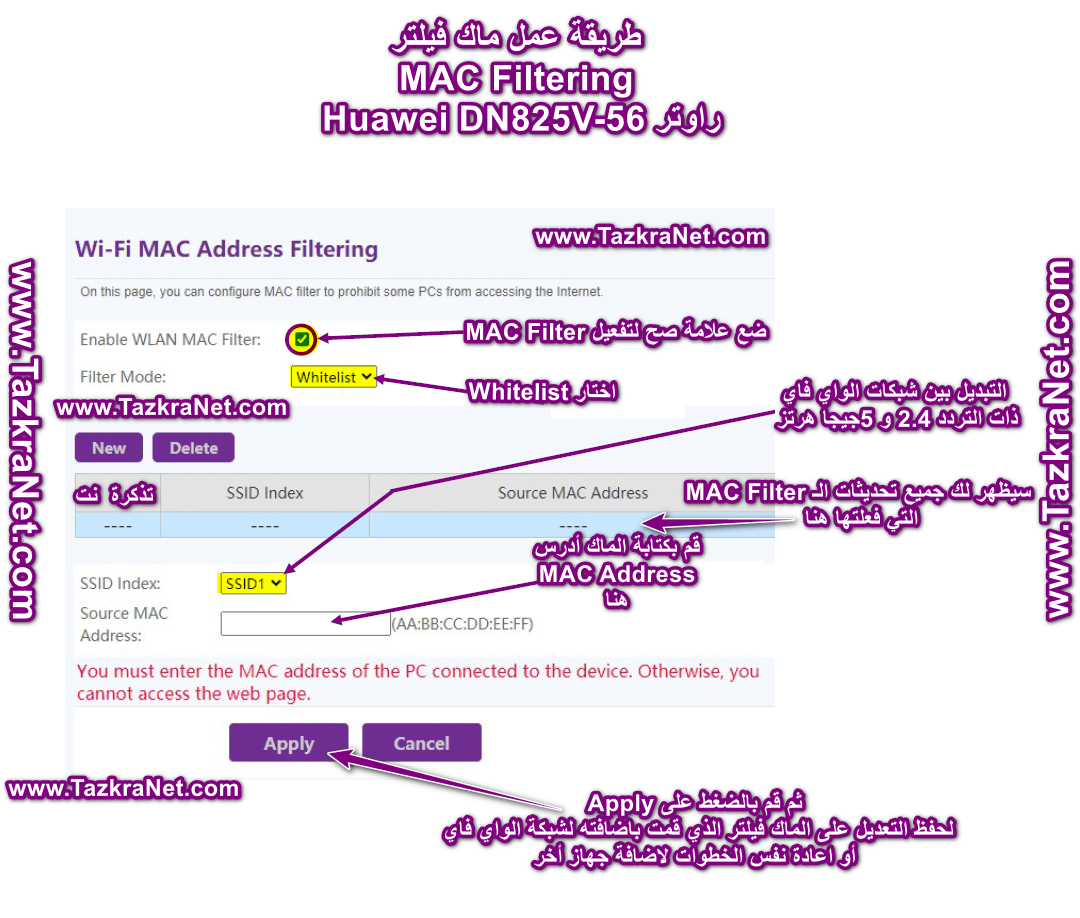
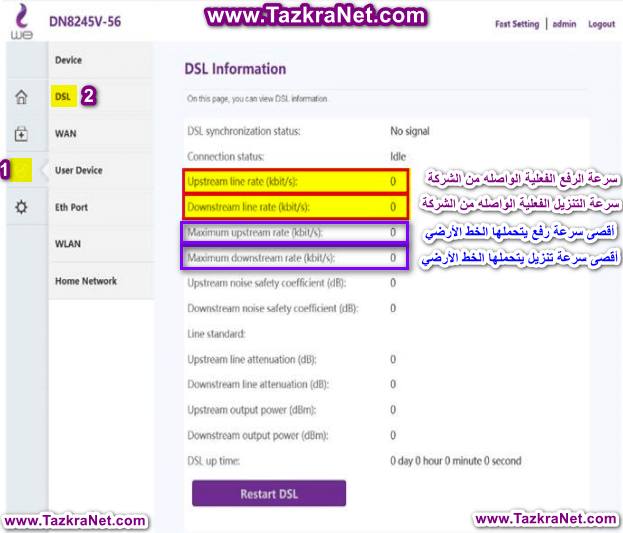






හැකි නම් මම නව Huawei Access Point රවුටරය සාදන්නෙමි
එය ප්රයෝජනවත් වන අතර, දෙවියන් වහන්සේගේ කැමැත්තෙන්, හැකි ඉක්මනින්, දෙවියන් වහන්සේගේ කැමැත්තෙන් එය පැහැදිලි කෙරේ
ගුරුවරයා සාදරයෙන් පිළිගනිමු රමී එල්.ෆෙකී
ඔබට ඉගෙන ගත හැකිය නව Huawei පිවිසුම් ස්ථාන රවුටරය පරිවර්තනය කරන්නේ කෙසේද මෙම ලිපිය හරහා Huawei DN825V රවුටරය ප්රවේශ ස්ථානයක් බවට පත් කිරීමේ පැහැදිලි කිරීම
ඒ වගේම මගේ අවංක සුබ පැතුම් පිළිගන්න
මගේ භාවිතයෙන් පැන නැඟුණු ගැටලු රාශියක් තිබේ
පළමුව, මම ජාල දෙක විවිධ නම් වලින් නම් කළෙමි
මම 2.4 ජාලය අගුළු දැමූ විට ලැප්ටොප් පරිගණකය ජාලයෙන් ඉවතට ගිය අතර එයින් වයිෆයි ජාලය සෙවීමට උත්සාහ කළෙමි. මම මෙය සොයාගත්තේ ඇයි?
දෙවනුව, ඉලෙක්ට්රොනික පසුම්බි සහ බැංකු වල යෙදීම් සියල්ලම ජංගම දුරකථනයෙන් ය. ඒවා වේ ජාලය තුළ ක්රියා නොකරයි. දැන් මම නව රවුටරය භාවිතා කළ පළමු අවස්ථාව ඇයි දැයි මට නොතේරේ.
තෙවනුව, බාගැනීම ඉතා වේගවත් වන අතර, එය තත්පරයට මෙගාබයිට් 3 ක් දක්වා ළඟා වන අතර අනෙකුත් දේ සඳහා එය කි.මී. 50 ක දුරක් සහිතව ඉතා සෙමින් සිදු වේ.
ඔබට දැනට ජාල දෙක එකම නමින් ඇමතිය හැකි අතර සෑම විටම 2.4 GHz Wi-Fi ජාලය මත විශ්වාසය තැබිය හැකි බැවින් දැනට බොහෝ උපාංග මෙම ජාලයට සහය දක්වන බැවින් 5 GHz ජාලය සම්බන්ධයෙන් ගත් කළ තවමත් එයට සහය නොදක්වන බොහෝ උපාංග තිබේ. විසඳුම් දෙකක් වේ
පළමු විසඳුම: 2.4 සහ 5 GHz වුවද ජාලය එකම නමින් සහ මුරපදයෙන් හැඳින්වේ.
දෙවන විසඳුම5GHz ජාලය කැඩී ඇති අතර බොහෝ ලැප්ටොප් පරිගණක 2.4 සංඛ්යාත වයි-ෆයි ජාලයට සම්බන්ධ වී සාමාන්යයෙන් වැඩ කරන්නේ දෙවියන් වහන්සේගේ කැමැත්තෙනි.
මෙම නව රවුටරයේ මට ගැටළුවක් ඇත, එය හොඳින් ක්රියාත්මක වූ අතර දැන් එය සම්බන්ධ වී ඇති අතර අන්තර්ජාලය නැතැයි පවසයි. මට ගැටලුව කුමක්දැයි දැන ගැනීමට අවශ්යයි
ඔබව සාදරයෙන් පිළිගනිමු අහමඩ් මහත්මයා. අපගේ නිහතමානී දෘෂ්ටි කෝණයෙන් බලන විට මෙම ගැටළුව ඇතිවන්නේ මෙයයි. එක්කෝ රවුටරයේ සැකසුම් වල ගැටලුවක් ඇත, නැතහොත් අන්තර්ජාල සමාගමේ ගැටලුවක් තිබේ. ඔබට කළ හැක්කේ එය පමණි එකම ගැටළුව පවතී නම් රවුටරයට කර්මාන්තශාලා නැවත සැකසීමක් කර නැවත සකසන්න. ඔබ දායක වී ඇති අන්තර්ජාල සමාගමේ පාරිභෝගික සේවාව සමඟ ඔබ සන්නිවේදනය කරන බැවින් කේන්ද්රීය වශයෙන් ගැටලුවක් නොමැති බව ඔබට නිසැකයි. අපි ඔබගේ කාරුණික පැමිණීම ගැන සතුටුයි. අපගේ අවංක සුබ පැතුම් පිළිගන්න
මට වයිෆයි වේගය සකසා ගැනීමට අවශ්යයි, ඔබට මට උදව් කළ හැකිද?
ගුරුවරයා සාදරයෙන් පිළිගනිමු අහමඩ් කමල් දෙවියන් වහන්සේගේ කැමැත්ත පරිදි වේග සීමා ගැන අපි ඉක්මනින් පැහැදිලි කරන්නෙමු, නමුත් මෙම ලිපිය මඟින් රවුටරයට සම්බන්ධ කර ඇති සියලුම උපාංගවල වේගය තීරණය කිරීමේ ක්රමයක් අප විසින් ඉදිරිපත් කර ඇත. නව WE 2021 රවුටර dn8245v-56 හි අන්තර්ජාල වේගය තීරණය කරන්නේ කෙසේද Wi-Fi ජාලයේ වේගය සීමා කිරීම පිළිබඳ පැහැදිලි කිරීම ක්රියාත්මක වූ විගස, අපි ඔබට නැවත මෙහි පිළිතුරු දී එම ක්රමය සඳහන් කරන්නෙමු. අපගේ අවංක සුබ පැතුම් පිළිගන්න
ග්රාහකයින් සඳහා මෙම රවුටරයේ වේගය සකසන්නේ කෙසේද
ගුරුවරයා සාදරයෙන් පිළිගනිමු උපදෙස් අවාසනාවන්ත ලෙස ග්රාහකයින් සඳහා අන්තර්ජාල වේගය නිර්ණය කිරීමට මෙම රවුටරය ඉඩ නොතබන නමුත් මෙම ලිපියෙහි දක්වා ඇති ක්රමය මඟින් ඔබට මුළු රවුටරයේම අන්තර්ජාල වේගය තීරණය කළ හැකිය. නව WE 2021 රවුටර dn8245v-56 හි අන්තර්ජාල වේගය තීරණය කරන්නේ කෙසේද ඔබේ ගෞරවනීය පුද්ගලයාට අපගේ අවංක සුබ පැතුම් පිළිගන්න
සකස් කරන්න
අගය කළ යුතු වෑයමක්. නව Wii රවුටර සැකසුම් 2021 හි සෑම අංශයක්ම ස්පර්ශ කළ බව මම දුටු සමාලෝචනයට ස්තූතියි.
surveillance camera වල Dvr එකත් එක්ක router එක connect කරන්න පුලුවන්ද?
ස්වභාවිකව! ඔබගේ අන්තර්ජාල රවුටරය ඔබගේ ආරක්ෂක කැමරා DVR වෙත සම්බන්ධ කිරීමට මට ඔබට සාමාන්ය ක්රමයක් ලබා දිය හැක. ඒ සඳහා පොදු මාර්ගෝපදේශ මෙන්න:
ඔබ භාවිතා කරන DVR සහ ඔබගේ ජාල වින්යාසය අනුව පියවර තරමක් වෙනස් විය හැකි බව කරුණාවෙන් සලකන්න. ඔබට නිශ්චිත උපදෙස් සඳහා ඔබේ DVR හි පරිශීලක අත්පොත පරීක්ෂා කිරීමට හෝ ඔබට කිසියම් පිහිටුවීමේ දුෂ්කරතා තිබේ නම් නිෂ්පාදකයාගෙන් තාක්ෂණික සහාය ලබා ගැනීමට අවශ්ය විය හැකිය.
ඔබගේ අන්තර්ජාල රවුටරය ඔබගේ DVR වෙත සම්බන්ධ කිරීමට සහ ඔබගේ ආරක්ෂිත කැමරා සාර්ථකව භාවිතා කිරීමට මම ඔබට ප්රාර්ථනා කරමි! ඔබට වෙනත් ප්රශ්න ඇත්නම්, අසන්න.
VPN කාර්යය පිළිගන්නේ නැති නිසා කරුණාකර මෙම රවුටරයට VPN එක් කිරීමට ඉඩ දෙන්නේ කෙසේද
දෙවියන්ගේ සමාදානය, දයාව සහ ආශිර්වාදය ඔබට ලැබේවා. කරුණාකර, මට කාලය සකසන්නේ කෙසේද සහ මාපිය පාලනය සකසන්නේ කෙසේද යන්න තීරණය කිරීමට අවශ්ය විය, එමඟින් රවුටරය සඳහා ස්වයංක්රීයව ක්රියාත්මක වන වේලාව සකසා එය මෙම රවුටරයේ ස්වයංක්රීයව විසන්ධි කරයි.